Steam是一款广受欢迎的游戏平台,让玩家们可以轻松地购买和体验各种各样的游戏,有些玩家可能会遇到一个问题,就是在游戏过程中如何快速地切换游戏窗口的模式,包括最小化、大屏和窗口模式。在这篇文章中我们将介绍一些简单而有效的方法,帮助玩家们在Steam游戏中快速切换不同的窗口模式,以便更好地享受游戏的乐趣。
如何在Steam游戏中快速切换最小化和大屏/窗口模式
步骤如下:
1.我们在窗口模式下点击界面右上方的最大化/向下还原按钮,可以最大化steam窗口或者小化steam窗口。如图所示。
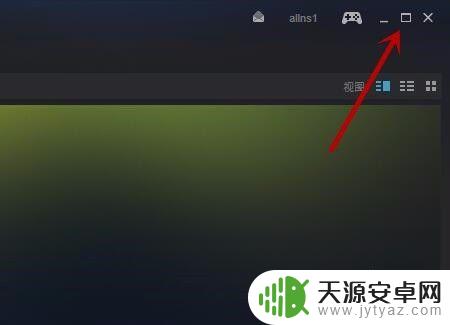
2.我们最快的方法就是按快捷键Alt+Enter,可以让steam界面按照窗口→大屏→最小化→窗口的顺序反复的切换。这是steam在大屏/窗口/最小化之间快速切换的最快方法,但是无法调整某个模式下窗口的状态,如图所示。

3.我们在窗口模式下点击界面右上方大屏显示按钮,可以让界面大屏窗口或者大屏全屏显示,如图所示。
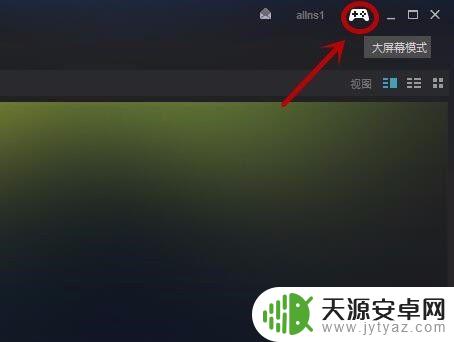
4.点击右上角的最小化按钮,可以让steam最小化显示,也就是隐藏起来后台运行。这时点击任务栏中的steam图标,需要双击,可以让steam正常在界面显示出来,如图所示。
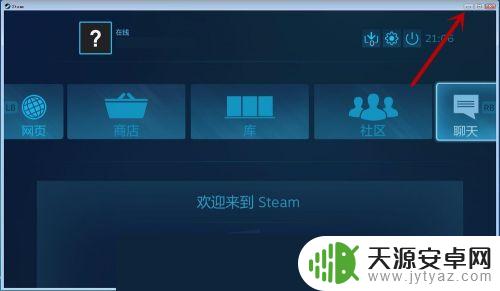

5.我们还可以在大屏模式下,点击右上角的关闭按钮,进入到关闭选项卡中,如图所示。

6.我们在里面点击最小化大屏可以让steam界面最下化,点击退出大屏会根据设置的不同再次进入steam时。按照设置里面界面的模式显示,如图所示。

阅读完小编为您整理的这篇关于steam窗口化的详细介绍后,您是否感到这很容易呢?如果这篇攻略对大家有所帮助,请记得关注并收藏本站!










